Excel2019输入特殊符号导致函数无效怎么办 excel不能出现的符号
![]() admin2023-06-23【电脑办公】浏览:351
admin2023-06-23【电脑办公】浏览:351
excel表格中输入@符号会弹出函数无效的提示,该怎么解决这个问题呢?下面我们就来看看详细的教程。

Microsoft Office 2019 正式版 中文个人版/学生版(附批量授权) 64位
类型:办公软件大小:4.67MB语言:简体中文时间:2018-09-26查看详情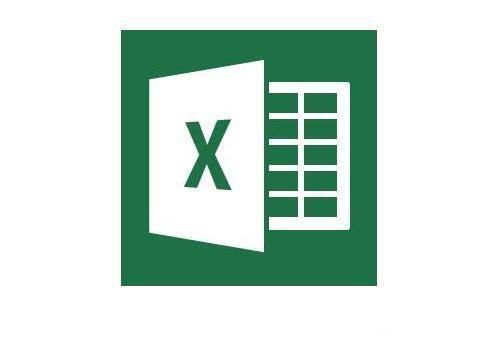
方法一:
1、我们在Excel表格中输入@符号后,会弹出一个函数无效的提示信息。

2、我们可以在输入完@符号后,不要急于按下回车键,先把当前的光标定位到@符号前

3、然后在@符号前面输入‘后再按下回车(即分号按键)
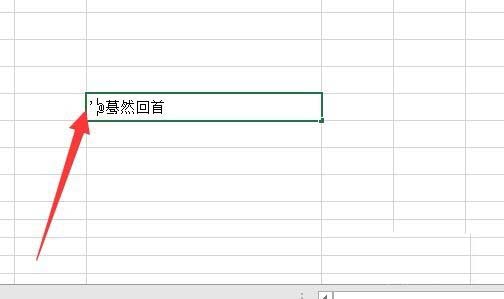
4、这时我们可以看到可以正常输入@符号的信息了。
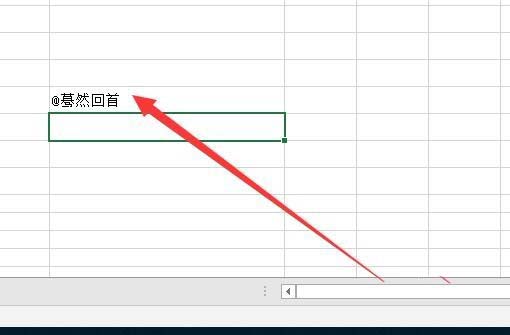
方法二:
1、我们也可以选中想要输入@符号的单元格,然后右键点击键中的单元格,在弹出菜单中选择“设置单元格格式”菜单项。
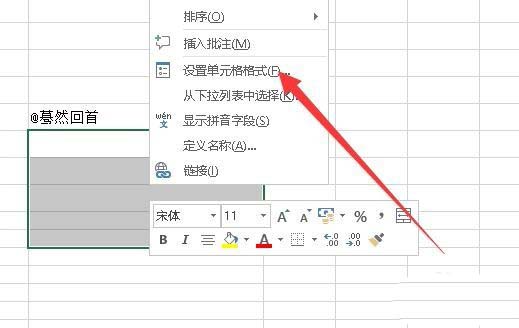
2、接下来在打开的设置单元格格式窗口中选中“文本”菜单项。

3、把选中的单元格修改为文本格式后,再输入@符号,可以看到当前能够方便的输入了。
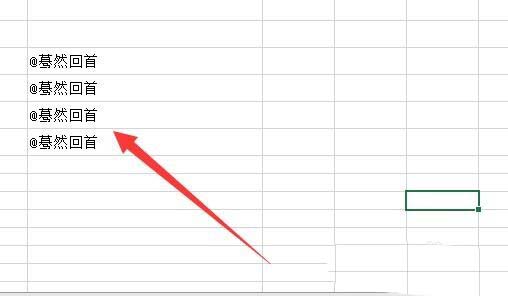
以上就是excel表格中输入@符号后函数无效的解决办法,希望大家喜欢,请继续关注脚本之家。
相关推荐:
excel怎么制作立体的除号符号?
Excel表格中怎么输入千分之一符号?
excel表格中怎么输入黑色三角符号?

热评文章
企业微信分屏老师能看到吗 企业微信切屏老师能看见吗
excel如何批量输入求和公式 excel批量输入求
罗技驱动win7能用吗 罗技鼠标支持win7系统吗
打印机驱动卸载干净教程 打印机驱动怎样卸载干净
显卡驱动更新小技巧,让你的电脑运行更稳定
手机系统声音不起眼,但很重要 手机系统声音有的,但